Enterprise 内のユーザーのリストについて
Enterprise のリソースに対するアクセスの監査を行い、ライセンスの使用状況を管理するために、Enterprise にアクセスできるすべてのユーザーのリストを確認できます。
現在のすべての Enterprise メンバーと Enterprise 管理者が表示されます。 この情� �を簡単に利用できるように、リストの検索とフィルター処理ができます。
Enterprise 管理者の表示
Enterprise の現在の Enterprise 所有者をすべて表示できます。ユーザー名または表示名を検索して、特定のユーザーを見つけることができます。
管理者を削除することもできます。 詳しくは、 「 Enterprise を管理するようユーザーを招待する」をご覧く� さい。
-
GitHub Enterprise Server の右上で、ご自分のプロファイル写真をクリックしてから、 [Enterprise 設定] をクリックします。
![GitHub Enterprise Server のプロファイル写真のドロップダウン メニューの [自分の Enterprise]](https://githubdocs.azureedge.net/enterprise/3.3/assets/cb-35568/images/enterprise/settings/enterprise-settings.png) 1. [Enterprise アカウント] サイドバーで、 [ユーザー] をクリックします。
1. [Enterprise アカウント] サイドバーで、 [ユーザー] をクリックします。
![[Enterprise アカウント] サイドバーの [ユーザー] タブ](https://githubdocs.azureedge.net/enterprise/3.3/assets/cb-13952/images/help/business-accounts/business-account-people-tab.png) 1. [ 人] で、 [管理者] をクリックします。
1. [ 人] で、 [管理者] をクリックします。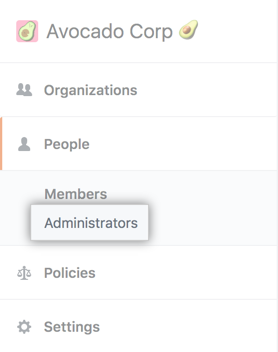
メンバーと外部コラボレーターの表示
Enterprise の現在のメンバーまたは外部コラボレーターをすべて表示できます。 各アカウントに関する有益な情� �を確認し、ロール別などの便利な方法でリストをフィルター処理できます。 ユーザ名または表示名を検索して、特定の人を見つけることが可能です。
ユーザーの名前をクリックすると、そのユーザーの Enterprise に対するアクセスに関する詳しい情� � (ユーザーが属する Organization など) が表示されます。
-
GitHub Enterprise Server の右上で、ご自分のプロファイル写真をクリックしてから、 [Enterprise 設定] をクリックします。
![GitHub Enterprise Server のプロファイル写真のドロップダウン メニューの [自分の Enterprise]](https://githubdocs.azureedge.net/enterprise/3.3/assets/cb-35568/images/enterprise/settings/enterprise-settings.png) 1. [Enterprise アカウント] サイドバーで、 [ユーザー] をクリックします。
1. [Enterprise アカウント] サイドバーで、 [ユーザー] をクリックします。
![[Enterprise アカウント] サイドバーの [ユーザー] タブ](https://githubdocs.azureedge.net/enterprise/3.3/assets/cb-13952/images/help/business-accounts/business-account-people-tab.png)
-
必要に応じて、メンバーのリストではなく外部コラボレーターのリストを表示するには、 [外部コラボレーター] をクリックします。
![Enterprise メンバーのページにある [外部コラボレーター] タブ](https://githubdocs.azureedge.net/enterprise/3.3/assets/cb-7786/images/help/business-accounts/outside-collaborators-tab.png)
休� ユーザの表示
中断されていないサイト管理者ではないすべての休� ユーザーのリストを表示できます。 既定では ユーザー アカウントは、90 日間アクティブになっていない� �合は休止状態と見なされます。 ユーザーが休止状態と見なされるために非アクティブである必要がある時間の長さを構成し、休止中のユーザーを一時停止してユーザー ライセンスを解放することを選択できます。 詳細については、「休� ユーザーの管理」を参照してく� さい。
内のメンバーの種類
検証済みドメインのメール アドレスを持たないメンバーの表示
GitHub.com のユーザー アカウントに関連付けられている検証済みドメインのメール アドレスを持たない、Enterprise 内のメンバーの一覧を表示できます。
- GitHub Enterprise Server の右上で、ご自分のプロファイル写真をクリックしてから、 [Enterprise 設定] をクリックします。
![GitHub Enterprise Server のプロファイル写真のドロップダウン メニューの [自分の Enterprise]](https://githubdocs.azureedge.net/enterprise/3.3/assets/cb-35568/images/enterprise/settings/enterprise-settings.png) 1. エンタープライズ アカウントのサイドバーで、 [設定] をクリックします。
1. エンタープライズ アカウントのサイドバーで、 [設定] をクリックします。
![エンタープライズ アカウントのサイドバー内の [設定] タブ](https://githubdocs.azureedge.net/enterprise/3.3/assets/cb-19488/images/help/business-accounts/enterprise-account-settings-tab.png) 1. [設定] で、 [検証および承認済みドメイン] をクリックします。
1. [設定] で、 [検証および承認済みドメイン] をクリックします。
![[検証および承認済みドメイン] タブ](https://githubdocs.azureedge.net/enterprise/3.3/assets/cb-19442/images/help/enterprises/verified-domains-tab.png)
- [通知の基本設定] で、 [承認または確認済みのドメインのメール アドレスを持たない Enterprise メンバーを表示する] リンクをクリックします。